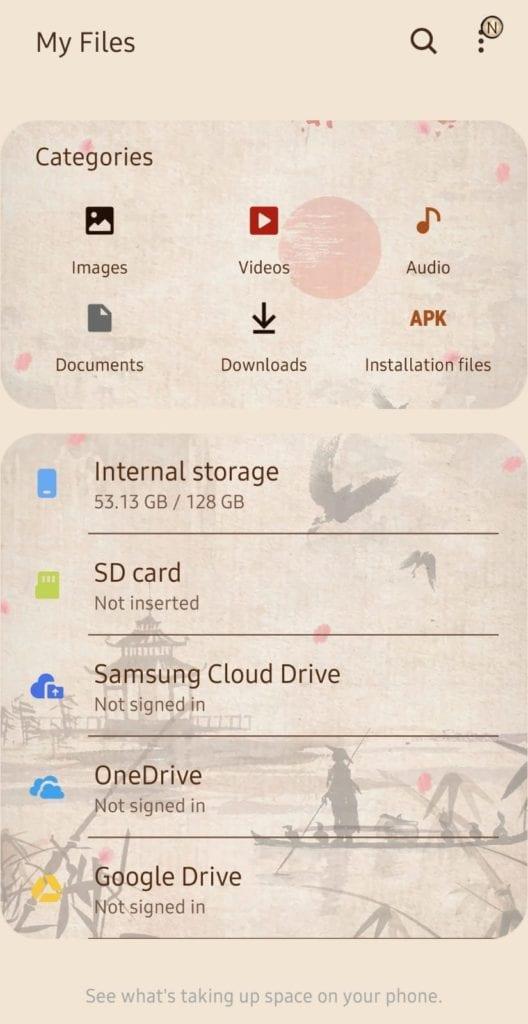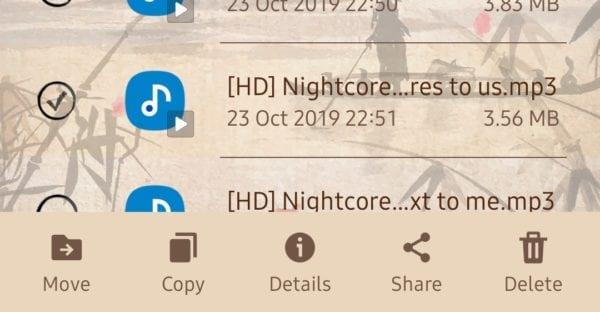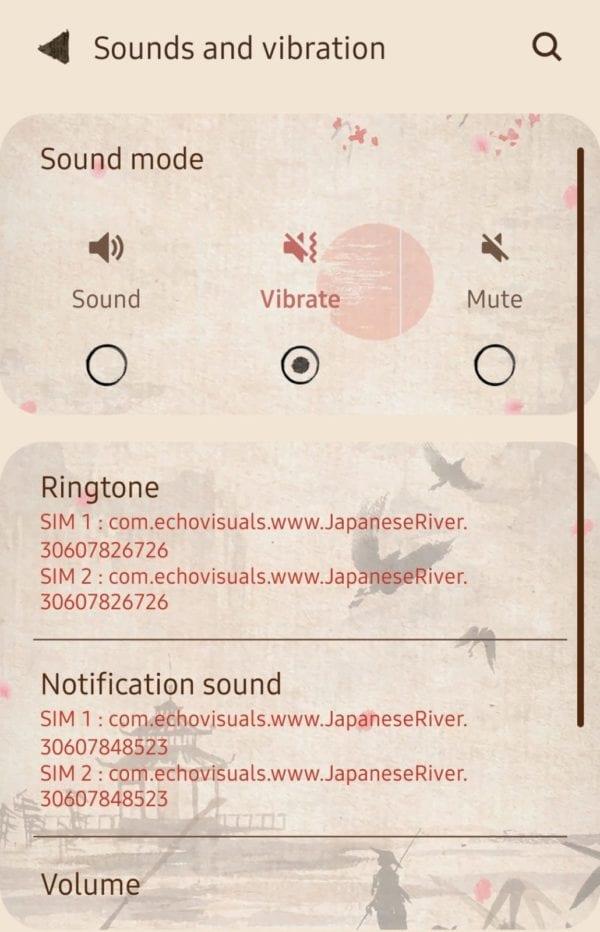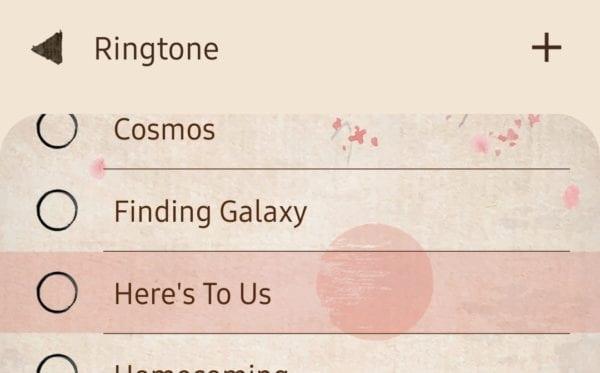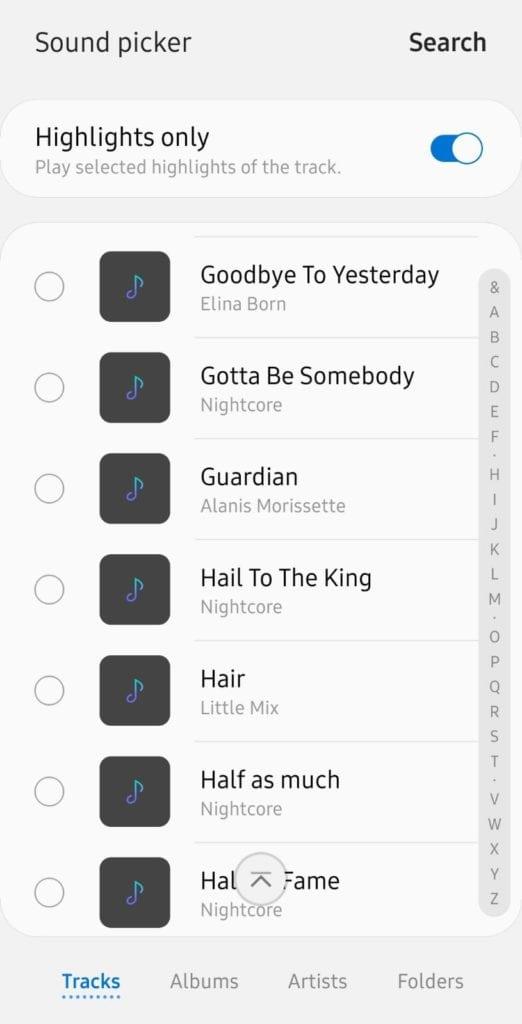Istnieje wiele powodów, dla których możesz chcieć użyć niestandardowego dzwonka – niezależnie od tego, czy nie podoba Ci się żadna z gotowych opcji, czy po prostu chcesz użyć tej słodkiej melodii, którą utknąłeś w głowie – możesz absolutnie Zrób to.
Istnieją dwa sposoby dodawania i ustawiania niestandardowych dzwonków. W przypadku obu musisz już mieć plik w telefonie. Niezależnie od tego, czy pobierzesz go, czy przeniesiesz w inny sposób, upewnij się, że jest przechowywany gdzieś na twoim urządzeniu i że wiesz, gdzie się znajduje!
Opcja 1:
Pierwszym z nich jest dodanie dzwonków do folderu dzwonków. Aby to zrobić, otwórz aplikację Moje pliki.
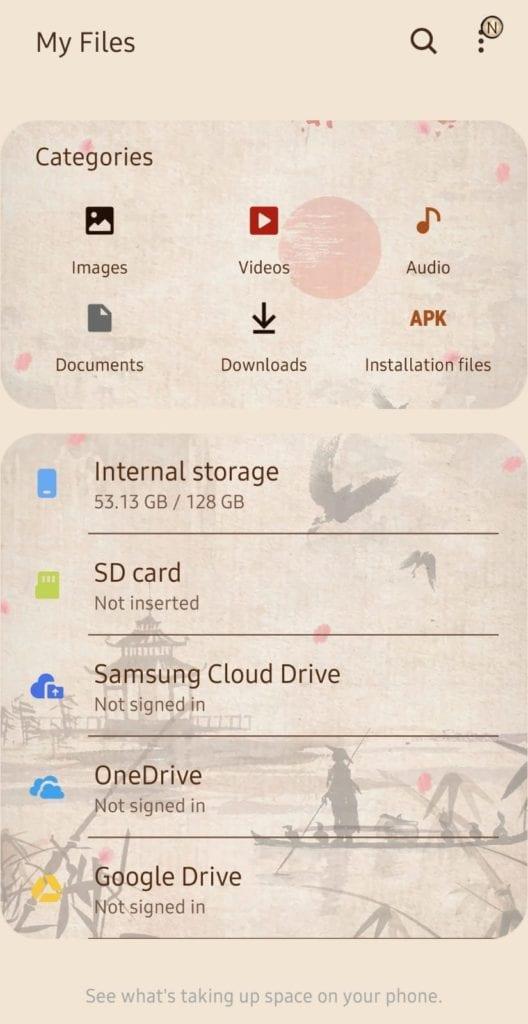
Moje pliki
Kliknij Pamięć wewnętrzna i przejdź do folderu, w którym przechowujesz dzwonek, którego chcesz użyć. Może to być folder Playlist, folder Music lub coś podobnego. Dotknij i przytrzymaj dany plik, aż opcje pojawią się na dole.
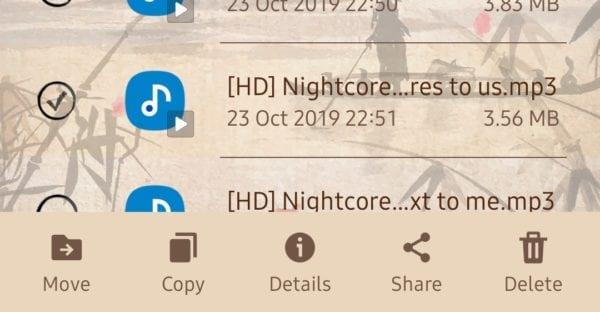
Teczka
Stuknij opcję Kopiuj, a u dołu pojawi się powiadomienie z opcją Kopiuj tutaj. Wróć do pamięci wewnętrznej, a następnie znajdź konkretny folder - Dzwonki. Nie martw się, jeśli jest pusty – domyślne dźwięki nie pojawiają się tutaj. Stuknij opcję Kopiuj tutaj, a plik zostanie skopiowany.

Skopiuj tu
Czas przejść teraz do aplikacji Ustawienia – przeciągnij szufladę aplikacji od góry i dotknij ikony Ustawienia w zasobniku. Stuknij sekcję Dźwięki i wibracje.
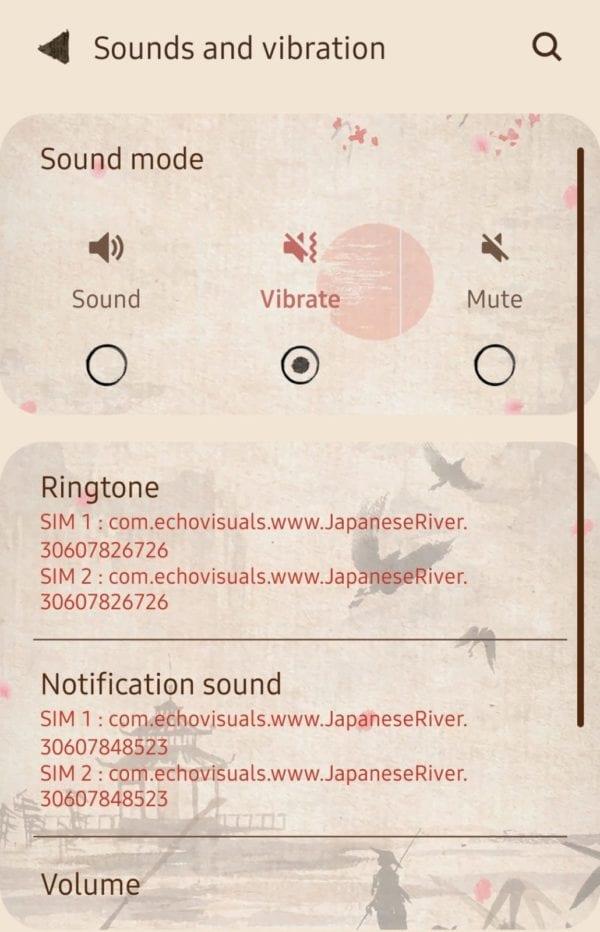
Dźwięki i wibracje
Tutaj możesz ustawić swoje dzwonki. Będziesz mógł ustawić dzwonek dla każdej karty SIM, którą posiada Twój telefon – więc jeśli masz model z dwiema kartami SIM, możesz ustawić dwa oddzielne dzwonki dla urządzenia.
Stuknij opcję Dzwonek, jeśli pojawi się monit, wybierz kartę SIM, dla której chcesz ją ustawić, i poszukaj na liście nowego dodatku do opcji.
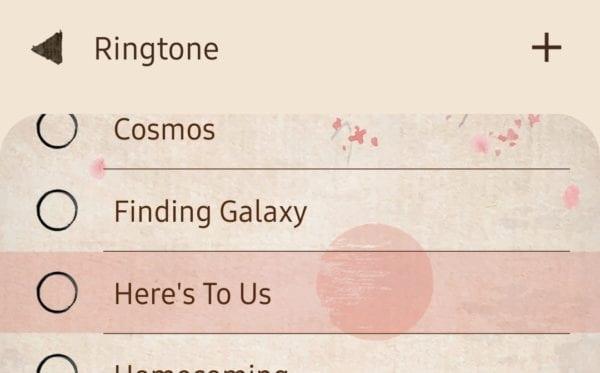
Dodano opcję dzwonka
Wybierz odpowiednią melodię i wyjdź z menu – to wszystko!
Opcja 2:
Alternatywnie, jeśli chcesz dodać nową melodię do wyboru dzwonka, możesz przejść bezpośrednio do menu wyboru dzwonka, wybierając Ustawienia> Dźwięki i wibracje> Dzwonek i dotknij + w prawym górnym rogu.
Zostaniesz przeniesiony do selektora dźwięku, w którym możesz wybrać dowolny utwór, którego chcesz użyć. Tutaj masz możliwość automatycznego wyboru przez aplikację, której części utworu chcesz użyć. Wypróbuj — jeśli nie podoba Ci się wybrana sekcja, możesz wyłączyć sekcję Tylko najciekawsze u góry.
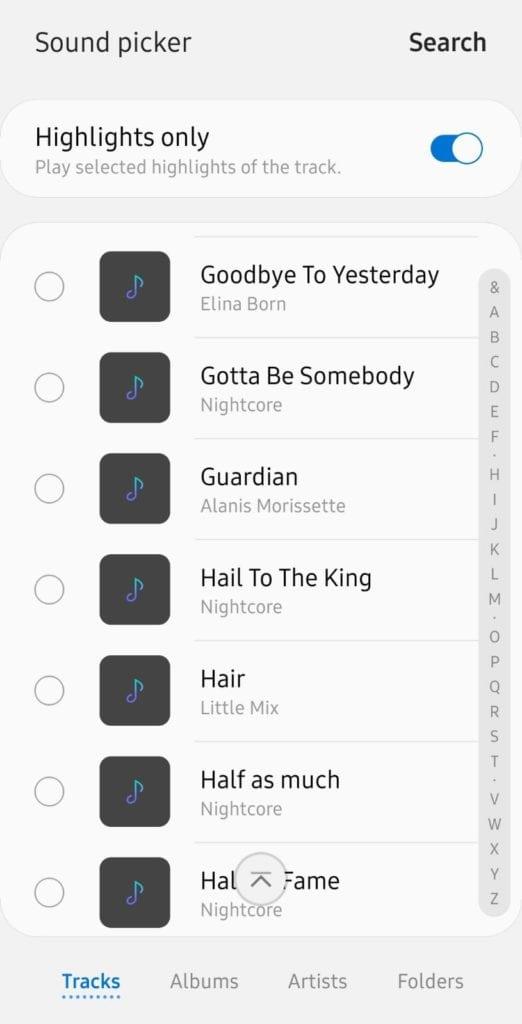
Selektor dźwięku
Oznacza to, że zamiast tego Twój utwór rozpocznie się od początku. Dotknij tego, którego chcesz użyć, a następnie dotknij Gotowe w prawym górnym rogu – to wszystko!